Pogreška 0xc1900101 Windows 10

- 607
- 134
- Brendan Anderson IV
Među uobičajenim pogreškama prilikom instaliranja ažuriranja komponenti sustava Windows 10 - pogreška 0xc1900101 s različitim kodovima i porukama, na primjer: 0x4000D ili 0x40017, poruke o safe_os ili second_boot -u, te ispravljanje pogrešaka i uspješna instalacija nove verzije OS -a ponekad je a težak zadatak za početnika korisnika.
Prije toga, ista pogreška iz istih razloga nastala je prilikom ažuriranja prethodnih verzija OS -a na Windows 10 (putem središta ažuriranja ili korištenja alata za stvaranje medija) ili prilikom instaliranja sustava pokretanjem postavljanja.Exe u već instaliranom sustavu prethodne verzije - pogreška Windows Update C1900101 (0xC1900101) s različitim digitalnim kodovima: 20017, 4000D, 40017, 30018 i drugi. U pravilu, problem je uzrokovan nemogućnošću instalacijskog programa da kontaktira instalacijske datoteke iz jednog ili drugog razloga, oštećenja, kao i nespojivi pokretači opreme, nedovoljno mjesto na odjeljku sustava diska ili pogreške na njemu, značajke struktura odjeljaka i niz drugih razloga.
U ovim se uputama - skup načina popravljanja pogreške Windows Update C1900101 (kao što je prikazano u središtu ažuriranja) ili 0xC1900101 (jer je ista pogreška prikazana u službenom uslužnom programu za ažuriranje i instaliranje sustava Windows 10). U isto vrijeme, ne mogu dati jamstva da će ove metode funkcionirati: to su samo one opcije koje najčešće pomažu u ovoj situaciji, ali ne uvijek. Zajamčeni način da se izbjegne ova pogreška je čista instalacija Windows 10 s flash pogona ili diska (u ovom slučaju možete koristiti ključ za prethodnu licenciranu verziju OS -a, a ako je na računalu već bilo 10 -ka, ključ se uopće ne treba unositi).
Kako popraviti pogrešku 0xC1900101 Prilikom ažuriranja ili instaliranja Windows 10
Dakle, u nastavku - Metode za ispravljanje pogreške C1900101 ili 0xC1900101, smještene u vjerojatnosti njihove sposobnosti rješavanja problema prilikom instaliranja Windows 10. Možete pokušati ponovno instalaciju, općenito, nakon svake točke. Ali možete im izvesti nekoliko komada - jer ćete biti prikladniji za vas.
Jednostavne metode korekcije
Za početak, 4 najjednostavna načina koji djeluju češće od ostalih kada je problem u razmatranju.
- Uklonite antivirus - Ako je bilo koji antivirus instaliran na vašem računalu, u potpunosti ga izbrišite, po mogućnosti koristeći službeni program od antivirusnog programera (na zahtjev možete pronaći ime za uklanjanje + antivirus, pogledajte, pogledajte. Kako ukloniti antivirus s računala). Avast, Eset, Symantec antivirusni proizvodi smatrani su uzrocima pogreške, ali to se može dogoditi s drugim takvim programima. Nakon uklanjanja antivirusa, svakako ponovno pokrenite računalo. Pažnja: Uspon mogu imati isti učinak za čišćenje računala i registra koji rade u automatskom načinu, izbrišite ih i.
- Odspojite sve vanjske pogone s računala i sve uređaje koji nisu potrebni za rad povezane putem USB-a (uključujući čitatelje kartica, pisače, gamePads, USB-HUB-ove i slično).
- Dovršite učitavanje sustava Windows i pokušajte se ažurirati u ovom načinu rada. Pročitajte više: Očistite Preuzmi Windows 10 (Uputa je prikladna za čisto preuzimanje Windows 7 i 8).
- Provjerite ima li dovoljno slobodnog prostora na dijelu sustava tvrdog diska (disk C). U idealnom slučaju, imaju 20-30 GB. Cm. Kako očistiti disk C nepotrebnih datoteka, kako povećati disk C zbog diska D.
- Ako se u centru za ažuriranje pojavi pogreška, pokušajte nadograditi na Windows 10 koristeći alat za ažuriranje na Windows 10 s web stranice Microsoft (iako može iznijeti istu pogrešku ako je problem u upravljačkim programima, diskovima ili programima na računalu). Pročitajte više Ova metoda je opisana u uputama za ažuriranje na Windows 10.
Ako ništa od naznačenih nije uspjelo, prelazimo na više vremena -konzumirajuće metode (ne žurite s instaliranjem prethodno daljinskog antivirusa i povežite vanjske pogone).
Windows 10 instalacijski čišćenje i ponovni put
Isprobajte ovu opciju:
- Odspojite s Interneta.
- Pokrenite uslužni program za čišćenje diska pritiskom na tipkovnicu Win+R na tipkovnici, ulazeći u CleanMgr i pritiskom na Enter.

- U uslužnom programu za čišćenje diska kliknite "Očistite datoteke sustava", a zatim - izbrišite sve privremene instalacijske datoteke Windows.
- Idite na CC C i, ako na njemu postoje mape (skriveni, tako uključite izložbu skrivenih mapa na upravljačkoj ploči - parametri vodiča - View) $ Prozori.~ Bt ili $ Prozori.~ WS, Ukloniti ih.
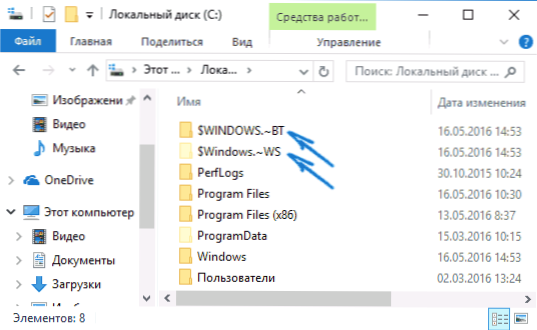
- Povežite se na Internet i ponovno pokrenite ažuriranje putem Centra ažuriranja ili preuzmite službeni uslužni program s web stranice Microsofta radi ažuriranja, metode su opisane u gore navedenim uputama za ažuriranje.
Korekcija C1900101 Pogreška u centru za ažuriranje
Ako se pojavi pogreška u ažuriranju C1900101.
- Pokrenite naredbeni redak u ime administratora i da biste slijedili sljedeće naredbe.
- Neto zaustavljanje wuauserv
- Neto zaustavi kriptsvc
- Neto zaustavni komadići
- Neto zaustavljanje MSISERVER
- Ren C: \ Windows \ Softwaredistribution Softwaredistribution.STAR
- Ren C: \ Windows \ System32 \ Catroot2 Catroot2.STAR
- Neto start wuauserv
- Net Start CryptSVC
- Neto početni bitovi
- Neto start Msiserver
Nakon obavljanja naredbi, zatvorite naredbeni redak, ponovno pokrenite računalo i pokušajte ponovo ažurirati na Windows 10.
Ažuriranje pomoću slike ISO Windows 10

Još jedan jednostavan način "Olovo" Pogreška 0xC1900101 je korištenje izvorne ISO slike za ažuriranje na Windows 10. Kako to učiniti:
- Preuzmite sliku ISO -a s Windows 10 na vaše računalo u jednoj od službenih metoda (slika s "Jednostavno" Windows 10 uključuje profesionalno izdanje, nije predstavljeno zasebno). Pojedinosti: Kako preuzeti originalnu sliku ISO Windows 10.
- Instalirajte ga u sustav (bolje s standardnim OS alatima ako imate Windows 8.1).
- Odspojite s Interneta.
- Pokrenite datoteku za postavljanje.Exe s ove slike i napravite ažuriranje (neće se razlikovati od uobičajenog ažuriranja sustava prema rezultatu).
To su glavni načini rješavanja problema. Ali postoje specifični slučajevi kada su potrebni drugi pristupi.
Dodatni načini rješavanja problema
Ako nijedan od gore opisanih nije pomogao, pokušajte sljedeće opcije, možda će u vašoj konkretnoj situaciji biti radnici.
- Uklonite upravljačke programe za video kartice i prateći softver video kartice pomoću Deinstaller zaslona (pogledajte. Kako ukloniti upravljačke programe video kartice).
- Ako postoje podaci o Safe_OS -u u tekstu pogreške tijekom operacije pokretanja, pokušajte isključiti sigurno pokretanje u UEFI (BIOS). Također, uzrok ove pogreške može biti šifriranje bitlocker diskova ili na neki drugi način.
- Provjerite tvrdi disk s CHKDSK.
- Pritisnite Win+R i unesite Diskmgmt.MSC - Pogledajte je li vaš sistemski disk dinamični disk? To može uzrokovati navedenu pogrešku. Međutim, ako je sistemski disk dinamičan, neće raditi na pretvaranju u bazu bez gubitka podataka. Prema tome, rješenje je ovdje čista instalacija Windows 10 iz distribucije.
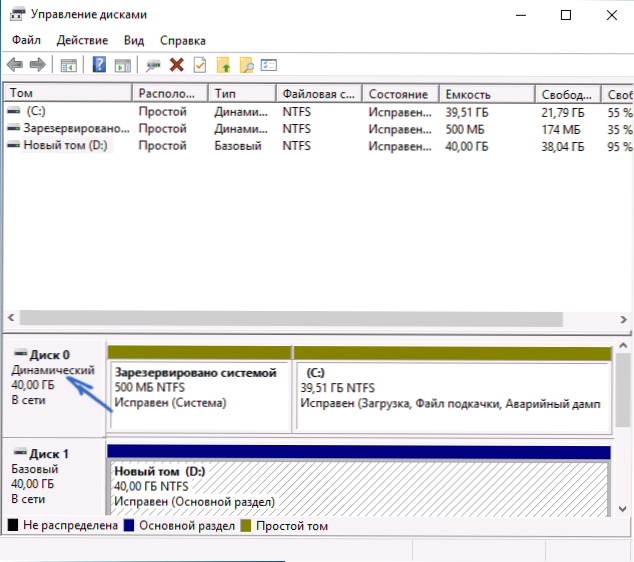
- Ako su treći diskovi diskovi ili programi poput Crypto Pro instalirani na vašem računalu, oni mogu uzrokovati ovu pogrešku, posebno, s 0x40017 second_boot kod. Odspojite treće -party šifriranje, izbrišite ovu vrstu korisnosti. Za Crypto Pro, ne može raditi uklanjanje, već jednostavno ažuriranje programa.
- Za neke stare matične ploče opremljene kontrolerom FireWire EEEE 1394, njegovo isključenje u BIOS -u pomaže.
- U nekim slučajevima, popravljanje Intel VT-X/VT-D ili AMD-V u BIOS-u pomaže u popravljanju pogreške.
- Ako imate Windows 8 ili 8.1, tada možete isprobati sljedeće radnje (nakon očuvanja važnih podataka): Idite u parametre ažuriranja i oporavka i pokrenite resetiranje sustava Windows 8 (8.1) Nakon završetka postupka bez instaliranja bilo kakvih programa i upravljačkih programa, pokušajte ažurirati.
Možda je ovo sve što trenutno mogu ponuditi. Ako su neke druge mogućnosti odjednom pomogle, rado će mi se komentirati.
- « Kako baciti fotografije s iPhonea na Windows i Mac računalo, kabel i wi-fi
- Pogreška 0xc00000e9 Prilikom preuzimanja ili instaliranja sustava Windows 10, 8.1 i Windows 7 »

